Xiaomi Mi Box S TV பெட்டியானது டிவியின் திறன்களை விரிவுபடுத்தும் நவீன ஸ்மார்ட் உதவியாளர். கேஜெட்டை உருவாக்கும் செயல்பாட்டில், உற்பத்தியாளர் மேம்பட்ட தொழில்நுட்பங்களைப் பயன்படுத்தினார், இது உயர் தரத்தை அடைவதை சாத்தியமாக்கியது மற்றும் செட்-டாப் பாக்ஸின் பயன்பாட்டை முடிந்தவரை வசதியாக மாற்றியது. கீழே நீங்கள் Xiaomi mi box S இன் தொழில்நுட்ப பண்புகள் மற்றும் இணைப்பின் அம்சங்கள், சாதன அமைப்புகள் பற்றி மேலும் விரிவாக அறிந்து கொள்ளலாம்.
- Xiaomi mi box S: என்ன மாதிரியான முன்னொட்டு, அதன் அம்சம் என்ன
- Xiaomi mi box TV செட்-டாப் பாக்ஸின் விவரக்குறிப்புகள், தோற்றம், போர்ட்கள்
- Xiaomi 4k டிவி பாக்ஸ் செட்
- Xiaomi Mi Box S மீடியா பிளேயரை இணைத்தல் மற்றும் கட்டமைத்தல்
- Mi Box S அமைவு செயல்முறை
- Mi box Sக்கான விண்ணப்பங்கள் – Xiaomi செட்-டாப் பாக்ஸில் விட்ஜெட்களை டிவியில் கண்டுபிடித்து நிறுவுவது எப்படி
- பயன்பாட்டு நிறுவல்
- Aptoide TV உலாவியை எவ்வாறு நிறுவுவது
- சியோமி டிவி பாக்ஸ் ஃபார்ம்வேர்
- குளிர்ச்சி
- பிரச்சனைகள் மற்றும் தீர்வுகள்
- Xiaomi Mi Box S ஆனது Wi-Fi நெட்வொர்க்கைப் பார்க்கவில்லை
- Mi Box S இல் குரல் தேடல் வேலை செய்யவில்லை
- Mi Box S இல் ரிமோட் கண்ட்ரோல் வேலை செய்யாது
- Xiaomi Mi box S ஆண்ட்ராய்டு டிவியின் நன்மை தீமைகள்
Xiaomi mi box S: என்ன மாதிரியான முன்னொட்டு, அதன் அம்சம் என்ன
Xiaomi mi box S ஆனது Mi Box 4 TV பெட்டியின் சர்வதேச பதிப்பாகக் கருதப்படுகிறது, இது டிவியின் திறன்களை விரிவுபடுத்துகிறது மற்றும் மேம்படுத்தப்பட்ட டிஜிட்டல் ஒலி செயலாக்கத்தை அனுபவிக்க உங்களை அனுமதிக்கிறது. நெட்ஃபிக்ஸ் மற்றும் கூகுள் அசிஸ்டண்ட் ஆகியவற்றைத் தொடங்குவதற்குப் பயன்படுத்தக்கூடிய பொத்தான்கள் கொண்ட ரிமோட் கண்ட்ரோலுடன் கேஜெட் வருகிறது.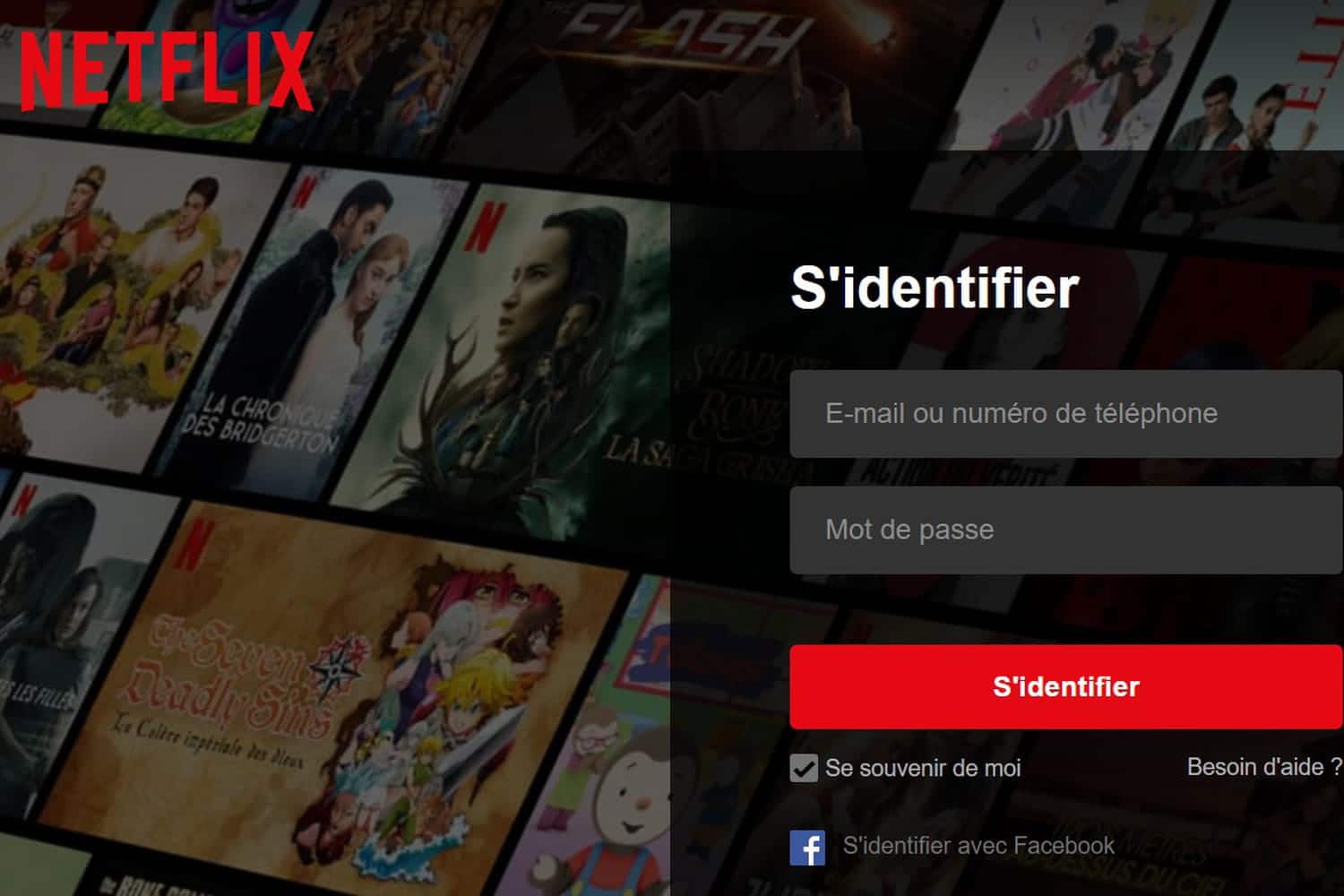 செட்-டாப் பாக்ஸைப் பயன்படுத்தி, சிறந்த வீடியோ ஸ்ட்ரீமிங் பயன்பாடுகளை அணுகலாம், இணையத்தில் தகவல்களைத் தேடலாம், பெரிய திரையில் உங்களுக்குப் பிடித்த வீடியோக்களைப் பார்த்து மகிழலாம்.
செட்-டாப் பாக்ஸைப் பயன்படுத்தி, சிறந்த வீடியோ ஸ்ட்ரீமிங் பயன்பாடுகளை அணுகலாம், இணையத்தில் தகவல்களைத் தேடலாம், பெரிய திரையில் உங்களுக்குப் பிடித்த வீடியோக்களைப் பார்த்து மகிழலாம்.
குறிப்பு! 8GB eMMC நினைவகம் சாதனத்தில் தகவலைச் சேமிக்கப் பயன்படுகிறது.
Xiaomi mi box S இன் முக்கிய அம்சங்கள் பின்வருமாறு:
- 4K HDR தெளிவுத்திறனில் உயர்தர படம்;
- கூகுள் அசிஸ்டண்ட் மற்றும் நெட்ஃபிக்ஸ் தொடங்க பொத்தான் உள்ளது
- வெளிப்புற டிரைவ்களை இணைப்பதற்கான USB போர்ட்;
- Wi-Fi 802.11 a/b/g/n/ac 2.4GHz/5GHz இணைப்பு.
- குரல் கட்டுப்பாட்டுடன் ரிமோட் கண்ட்ரோல்.
இயங்குதளம் Xiaomi mi box S – Android 8.1.
Xiaomi mi box TV செட்-டாப் பாக்ஸின் விவரக்குறிப்புகள், தோற்றம், போர்ட்கள்
முன்னொட்டு அதன் வடிவமைப்பு மிகச்சிறியதாக இருப்பதால் எந்த உட்புறத்திலும் சரியாக பொருந்தும். வட்டமான மூலைகளைக் கொண்ட பிளாஸ்டிக் வழக்கு மேட் கருப்பு வண்ணம் பூசப்பட்டுள்ளது. மேற்பரப்பு தொடுவதற்கு இனிமையானது.
| CPU | Amlogic S905X, 64-bit, 4 cores, Cortex-A53 |
| கிராபிக்ஸ் கோர் | மாலி-450, 750 மெகா ஹெர்ட்ஸ் |
| ரேம் | 2 ஜிபி DDR3 |
| உள்ளமைக்கப்பட்ட நினைவகம் | 8 ஜிபி |
| அதிகபட்ச தெளிவுத்திறன் | 4K (3840×2160) HDR |
| வீடியோ வடிவங்கள் | MOV, VOB, AVI, MKV, TS, MP4 |
| ஆடியோ | MP3, FLAC, APE |
| புளூடூத் | 4.2 |
| OS | ஆண்ட்ராய்டு 8.1 ஓரியோ (ஆண்ட்ராய்டு டிவி) |
| துறைமுகங்கள் | ஆடியோ வெளியீடு (S/PDIF, ஹெட்ஃபோன்கள்) HDMI 2.0a USB 2.0 |
Xiaomi mi box S முன்னொட்டு தோற்றத்தில் ஆப்பிள் டிவியை ஒத்திருக்கிறது.
Xiaomi 4k டிவி பாக்ஸ் செட்
Xiaomi mi box S ஆனது மேட் பூச்சு கொண்ட கருப்பு பிளாஸ்டிக் பெட்டியின் வடிவில் தயாரிக்கப்படுகிறது. சாதனத்தின் நிறை 150 கிராம் (பரிமாண பண்புகள் 10x10x2 செ.மீ) அடையும். சாதனத்தின் முன்புறத்தில் ஒரு வண்ண காட்டி உள்ளது. சாதனம் வேலை செய்யும் போது, காட்டி விளக்குகள். பல சிறிய அடிகளுடன், சாதனம் எந்த தட்டையான மேற்பரப்பிலும் பாதுகாப்பாக சரி செய்யப்படலாம். ரப்பர் செருகல்கள் இல்லை. Xiaomi mi box S இன் பின்புறத்தில் பல இணைப்பிகள் உள்ளன:
- HDMI;
- USB;
- மின் அடாப்டருக்கான இணைப்பு;
- ஒருங்கிணைந்த வகை ஆப்டிகல்-ஒலி இணைப்பு.
 Xiaomi mi box S ஆனது ஆரஞ்சு நிறத்தில் வரையப்பட்ட சிறிய அட்டைப் பெட்டியில் விற்பனைக்கு வருகிறது. தொகுப்பில் பின்வரும் உருப்படிகள் உள்ளன:
Xiaomi mi box S ஆனது ஆரஞ்சு நிறத்தில் வரையப்பட்ட சிறிய அட்டைப் பெட்டியில் விற்பனைக்கு வருகிறது. தொகுப்பில் பின்வரும் உருப்படிகள் உள்ளன:
- ரிமோட் கண்ட்ரோல் (ரிமோட் கண்ட்ரோல்);
- சாதனத்தை இயக்குவதற்கான அடாப்டர், இது சாதனத்தின் பின்புறத்தில் அமைந்துள்ள சாக்கெட்டைப் பயன்படுத்தி நேரடியாக Xiaomi பெட்டியுடன் இணைக்கப்படலாம்;
- செட்-டாப் பாக்ஸை டிவியுடன் இணைக்க HDMI கேபிள் பயன்படுத்தப்படுகிறது (ஆடியோ மற்றும் வீடியோ சிக்னல்கள் தண்டு வழியாக அனுப்பப்படுகின்றன).

Xiaomi Mi Box S மீடியா பிளேயரை இணைத்தல் மற்றும் கட்டமைத்தல்
Xiaomi mi box S ஐ இணைத்து கட்டமைக்கும் அம்சங்களை கீழே நீங்கள் அறிந்துகொள்ளலாம். சாதனத்தை டிவியுடன் இணைக்க, HDMI கேபிளைப் பயன்படுத்தவும். டிவியில் பொருத்தமான இணைப்பியைக் காணலாம். HDMI போர்ட் கிடைக்காத சந்தர்ப்பங்களில், சாதனத்துடன் சேர்க்கப்படாத HDMI-AV மாற்றியை நீங்கள் வாங்க வேண்டும். Xiaomi mi box S ஐ டிவியுடன் இணைப்பதற்கான படிப்படியான செயல்முறை
Xiaomi mi box S ஐ டிவியுடன் இணைப்பதற்கான படிப்படியான செயல்முறை
- இணைக்கத் தொடங்கி, சாதனங்கள் பிணையத்திலிருந்து துண்டிக்கப்படுகின்றன.
- கோஆக்சியல் கேபிளின் ஒரு முனை செட்-டாப் பாக்ஸில் பொருத்தமான போர்ட்டில் செருகப்படுகிறது, மறுமுனை டிவியில் உள்ள HDMI இணைப்பியில் செருகப்படுகிறது. அத்தகைய இணைப்பு இல்லை என்றால், நீங்கள் HDMI-AV மாற்றி பயன்படுத்த வேண்டும். இந்த வழக்கில், அடாப்டர் டூலிப்ஸைப் பயன்படுத்தி இணைக்கப்பட்டுள்ளது மற்றும் செட்-டாப் பாக்ஸ் HDMI கேபிளைப் பயன்படுத்தி இணைக்கப்பட்டுள்ளது.
- செட்-டாப் பாக்ஸ் மற்றும் டி.வி.
உபகரணங்கள் சாதாரணமாக செயல்பட, டிவி மற்றும் செட்-டாப் பாக்ஸுக்கு இடையேயான தகவல்தொடர்புகளை உறுதி செய்வதை நீங்கள் கவனித்துக் கொள்ள வேண்டும், மேலும் சாதனத்தை நெட்வொர்க்கிற்கான அணுகலை வழங்கவும். இதைச் செய்ய, நீங்கள் கம்பி / வயர்லெஸ் இணைப்பு முறையைப் பயன்படுத்தலாம்.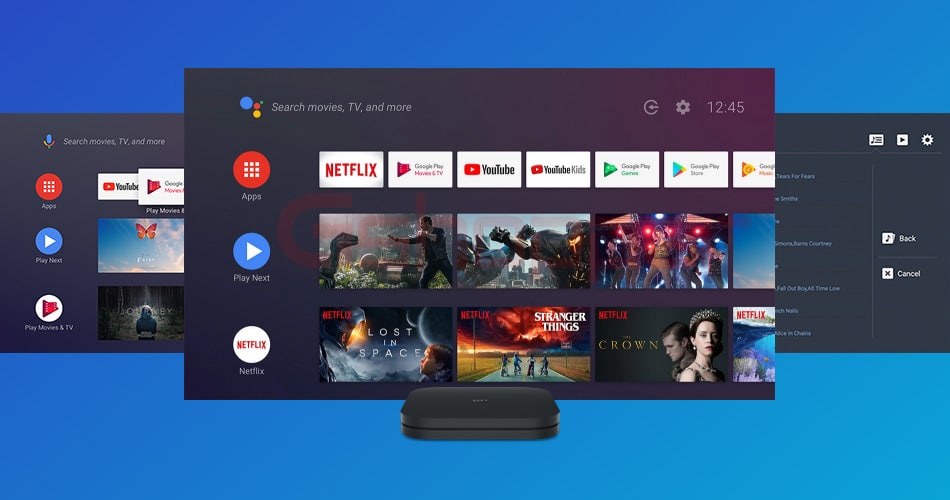 Xiaomi Mi Box S மதிப்பாய்வு – மீடியா பிளேயரை இணைத்தல் மற்றும் அமைத்தல், Xiaomi TV பெட்டியில் டிவி சேனல்களைப் பார்ப்பது எப்படி: https://youtu.be/t2eoRw1DHcw
Xiaomi Mi Box S மதிப்பாய்வு – மீடியா பிளேயரை இணைத்தல் மற்றும் அமைத்தல், Xiaomi TV பெட்டியில் டிவி சேனல்களைப் பார்ப்பது எப்படி: https://youtu.be/t2eoRw1DHcw
Mi Box S அமைவு செயல்முறை
அமைவு செயல்முறை எளிது. நீங்கள் வழிமுறைகளைப் பின்பற்றினால், ஒரு பள்ளி மாணவன் கூட சாதனத்தை அமைப்பதைக் கையாள முடியும். முதலில், பயனர்கள் Google கணக்கை உருவாக்கி, Xiaomi mi box S ஐ இயக்கவும். அதன் பிறகு:
- வரவேற்பு செய்தி திரையில் தோன்றும். பயனர்கள் கிடைக்கக்கூடிய பட்டியலிலிருந்து ஒரு மொழியைத் தேர்ந்தெடுக்கவும். உலகளாவிய பதிப்பு ரஷ்ய மொழியை ஆதரிக்கிறது.
- அடுத்து, மிகவும் பொருத்தமான அமைப்பு விருப்பத்தைத் தேர்வுசெய்க (வழக்கமான கட்டுப்பாட்டு குழு / Android அடிப்படையிலான மொபைல் சாதனம்). முதல் வழக்கில், சாதனங்கள் சரிபார்ப்புக் குறியீட்டைப் பயன்படுத்தி ஒத்திசைக்கப்படும். ஆண்ட்ராய்டு துவக்கியின் பிரதான மெனுவைத் திறப்பதன் மூலம் செட்-டாப் பாக்ஸ் தானாகவே கணக்குகளை நகலெடுத்து நெட்வொர்க்குடன் இணைக்கும். இரண்டாவது வழக்கில், அமைப்பு கைமுறையாக செய்யப்படுகிறது.
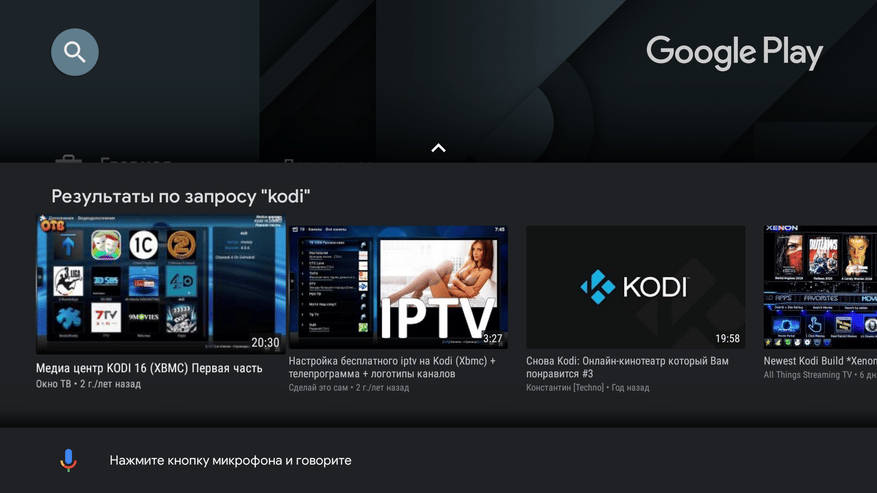
- இணையம் வழியாக கட்டமைக்க, பொருத்தமான வைஃபை இணைப்பைத் தேர்ந்தெடுத்து கடவுச்சொல்லை உள்ளிடவும்.
- அடுத்து, உங்கள் Google கணக்கில் உள்நுழையவும். ரிமோட் கண்ட்ரோலைப் பயன்படுத்தி, அங்கீகாரத்திற்கான தரவை உள்ளிடவும், அவற்றின் இருப்பிடத்தை தீர்மானிக்க அனுமதிக்கவும் / தடை செய்யவும்.
- அடுத்த கட்டத்தில், அவர்கள் முன்னொட்டின் பெயரைக் கொடுத்து, பயன்பாடுகளின் பட்டியலிலிருந்து நிறுவ வேண்டியவற்றைத் தேர்ந்தெடுக்கவும்.
இறுதியாக, Android துவக்கியின் முக்கிய மெனு திறக்கிறது. உள்ளடக்கத்தின் தேர்வு இங்கே கிடைக்கும்.
Mi box Sக்கான விண்ணப்பங்கள் – Xiaomi செட்-டாப் பாக்ஸில் விட்ஜெட்களை டிவியில் கண்டுபிடித்து நிறுவுவது எப்படி
ஆண்ட்ராய்டு டிவி இயக்க முறைமை சாதனத்தில் நிறுவப்பட்டுள்ளது, இது டிவிக்காக கூர்மைப்படுத்தப்பட்டுள்ளது. குரல் தேடல் மற்றும் ரிமோட் கண்ட்ரோலைப் பயன்படுத்தி செட்-டாப் பாக்ஸின் கட்டுப்பாட்டை ஆதரிக்கிறது.
குறிப்பு! Play Market ஆனது Android TVக்கு உகந்ததாக இருக்கும் பல நிரல்களைக் கொண்டுள்ளது.
ஸ்மார்ட் டிவி ஆண்ட்ராய்டுக்கான சிறந்த பயன்பாடுகள் – கண்டுபிடித்து, பதிவிறக்கி நிறுவவும்
பயன்பாட்டு நிறுவல்
நிரல்களின் நிறுவல் நிலையானதாக செய்யப்படுகிறது – அவை Play Market க்குச் சென்று தேடல் பட்டியில் விரும்பிய மென்பொருளின் பெயரை உள்ளிடவும். உள்ளீட்டிற்கு, நீங்கள் ஒரு மெய்நிகர் விசைப்பலகை அல்லது குரல் உதவியாளரைப் பயன்படுத்தலாம், இது ரிமோட் கண்ட்ரோலில் உள்ள பொத்தானைப் பயன்படுத்தி தொடங்கப்படுகிறது. தோன்றும் பயன்பாடுகளின் பட்டியலில், விரும்பிய ஒன்றைத் தேர்ந்தெடுத்து “நிறுவு” கட்டளையைக் கிளிக் செய்யவும்.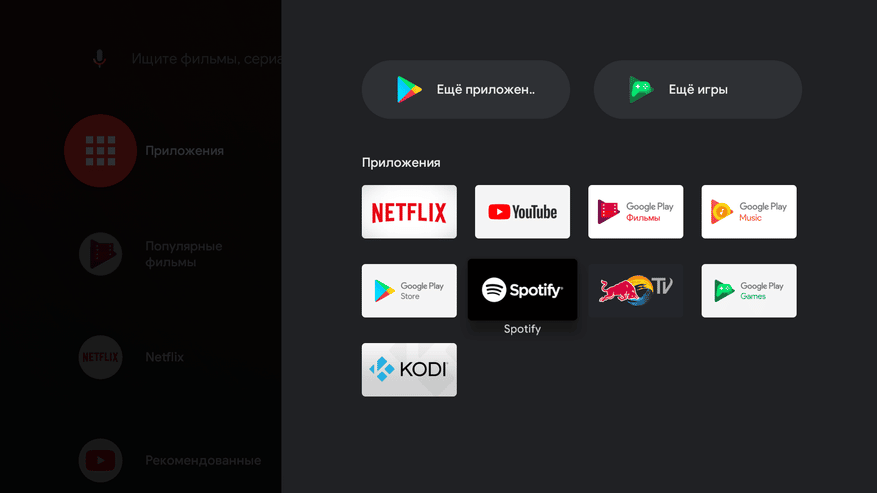 பெரும்பாலும், மென்பொருள் APK கோப்புகளிலிருந்து கைமுறையாக நிறுவப்படும். இருப்பினும், இந்த விஷயத்தில், செட்-டாப் பாக்ஸில் மட்டுமல்ல, ப்ளே மார்க்கெட் ஸ்டோரிலும் உலாவி இல்லாதது போன்ற கடுமையான தடைக்கு நீங்கள் தயாராக இருக்க வேண்டும். பயனர் ES Explorer அல்லது அதன் சுருக்கப்பட்ட பதிப்பை மட்டுமே அணுக முடியும். APK கோப்பை உங்கள் மடிக்கணினியில் பதிவிறக்கம் செய்து அதை Google இயக்ககத்திற்கு திருப்பி விடுமாறு நிபுணர்கள் அறிவுறுத்துகின்றனர். பின்னர் கோப்பு Xiaomi mi box S இன் நினைவகத்திற்கு நகலெடுக்கப்பட்டு நிறுவல் செய்யப்படுகிறது. தரவை மாற்ற ஃபிளாஷ் டிரைவைப் பயன்படுத்தலாம்.
பெரும்பாலும், மென்பொருள் APK கோப்புகளிலிருந்து கைமுறையாக நிறுவப்படும். இருப்பினும், இந்த விஷயத்தில், செட்-டாப் பாக்ஸில் மட்டுமல்ல, ப்ளே மார்க்கெட் ஸ்டோரிலும் உலாவி இல்லாதது போன்ற கடுமையான தடைக்கு நீங்கள் தயாராக இருக்க வேண்டும். பயனர் ES Explorer அல்லது அதன் சுருக்கப்பட்ட பதிப்பை மட்டுமே அணுக முடியும். APK கோப்பை உங்கள் மடிக்கணினியில் பதிவிறக்கம் செய்து அதை Google இயக்ககத்திற்கு திருப்பி விடுமாறு நிபுணர்கள் அறிவுறுத்துகின்றனர். பின்னர் கோப்பு Xiaomi mi box S இன் நினைவகத்திற்கு நகலெடுக்கப்பட்டு நிறுவல் செய்யப்படுகிறது. தரவை மாற்ற ஃபிளாஷ் டிரைவைப் பயன்படுத்தலாம்.
அறிவுரை! உலாவியை நிறுவுவது கன்சோலை முழுமையாகப் பயன்படுத்த உதவும்.
2.5 வருட நடைமுறை அனுபவத்தின் அடிப்படையில் Xiaomi Mi Box S செட்-டாப் பாக்ஸின் வீடியோ விமர்சனம் – Xiaomi செட்-டாப் பாக்ஸில் ஆண்ட்ராய்டு டிவி ஃபார்ம்வேர் அப்டேட்: https://youtu.be/tQMzaUbkwk8
Aptoide TV உலாவியை எவ்வாறு நிறுவுவது
Aptoide நிறுவல் தேவை, ஏனெனில் இந்த உலாவி மூலம் நீங்கள் Play Market இல் இல்லாத நிரல்களை நிறுவலாம். உலாவியை நிறுவ, நீங்கள் மென்பொருளை ஃபிளாஷ் டிரைவில் பதிவிறக்கம் செய்ய வேண்டும். அதன் உதவியுடன், பயன்பாடு திறக்கப்பட்டு டிவி பெட்டியில் தொடங்கப்பட்டது. இலவச வீடியோக்களைப் பார்க்க உலாவி உங்களை அனுமதிக்கிறது. Xiaomi Mi Box S மீடியா பிளேயரில் Aptoide TVயை நிறுவுவதற்கான விரிவான செயல்முறை
- முதலில், பயனர்கள் X-plore File Manager எனப்படும் “.apk” கோப்புகளைப் படிக்க ஒரு நிரலை நிறுவுகின்றனர்.
- அடுத்து, பாதுகாப்புப் பிரிவுக்குச் சென்று கட்டுப்பாடுகள் கோப்புறையைக் கிளிக் செய்யவும்.
- நிறுவப்பட்ட மென்பொருள் தெரியாத மூலங்கள் துணைப்பிரிவில் தேடப்படுகிறது.
- அது கண்டுபிடிக்கப்பட்ட பிறகு, பெயருக்கு முன்னால் ஒரு தேர்வுப்பெட்டி வைக்கப்படும்.
- Aptoide பதிவிறக்கம் செய்யப்பட்டு ஃபிளாஷ் டிரைவில் டம்ப் செய்யப்படுகிறது.
- USB டிரைவ் பெட்டியில் செருகப்பட்டு, கோப்பு மேலாளர் திறக்கப்பட்டு நிறுவல் தொடங்கப்பட்டது.
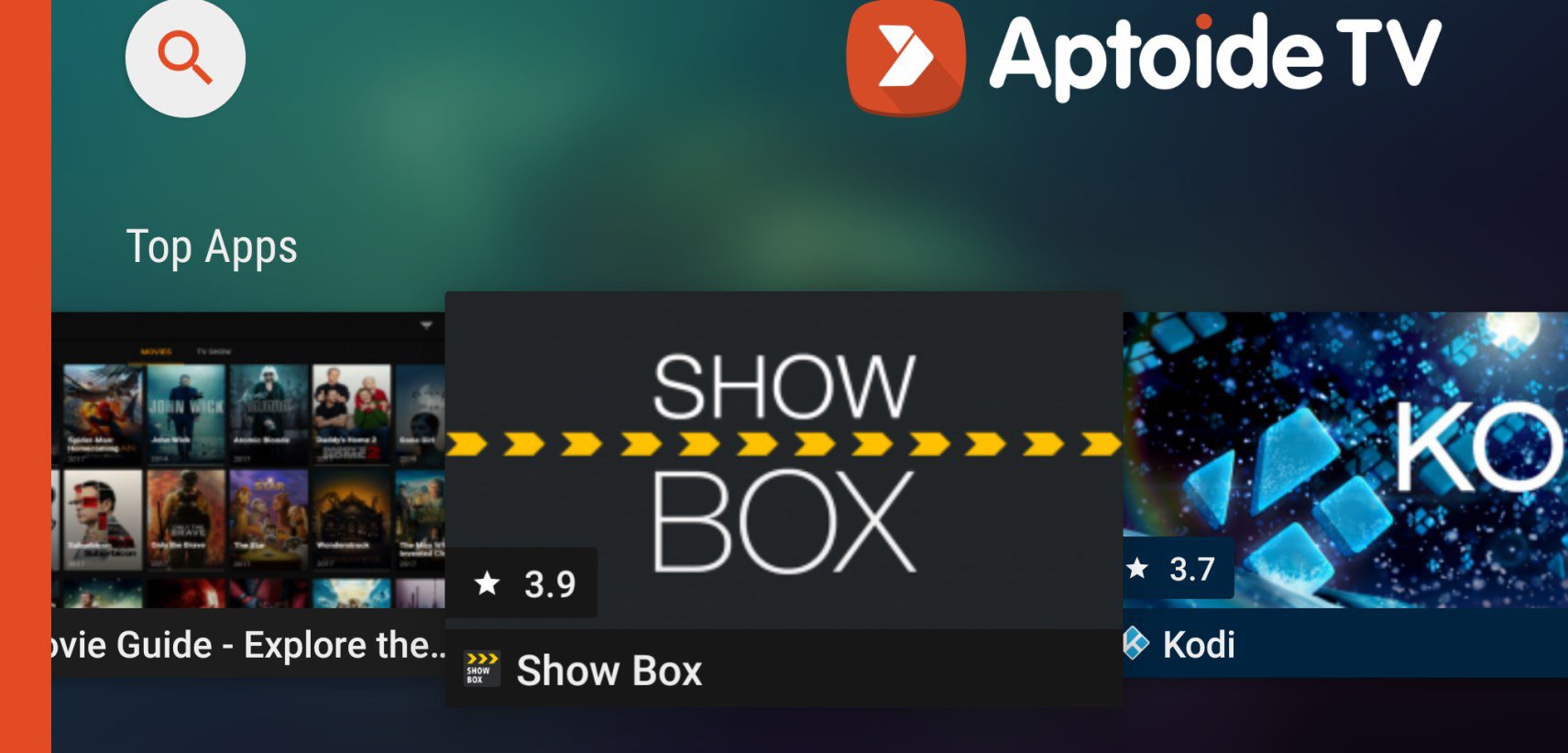 உலாவியின் நிறுவலின் போது எந்த பிரச்சனையும் இல்லை. இருப்பினும், சாதனத்தில் போதுமான நினைவகம் இல்லை என்றால், கணினி வெளிப்புற இயக்ககத்தை அடையாளம் காணாது. சிக்கலைச் சமாளிக்க, இடத்தை விடுவிக்கவும் தேவையற்ற தரவை நீக்கவும் நீங்கள் கவனமாக இருக்க வேண்டும். Mi Box இல் HDVideoBox பயன்பாட்டை எவ்வாறு நிறுவுவது: https://youtu.be/7XuRvNK9GiY
உலாவியின் நிறுவலின் போது எந்த பிரச்சனையும் இல்லை. இருப்பினும், சாதனத்தில் போதுமான நினைவகம் இல்லை என்றால், கணினி வெளிப்புற இயக்ககத்தை அடையாளம் காணாது. சிக்கலைச் சமாளிக்க, இடத்தை விடுவிக்கவும் தேவையற்ற தரவை நீக்கவும் நீங்கள் கவனமாக இருக்க வேண்டும். Mi Box இல் HDVideoBox பயன்பாட்டை எவ்வாறு நிறுவுவது: https://youtu.be/7XuRvNK9GiY
சியோமி டிவி பாக்ஸ் ஃபார்ம்வேர்
ஃபார்ம்வேரைத் தொடர்வதற்கு முன், பயனர்கள் USB கேபிளைத் தயார் செய்கிறார்கள். பின்னர் நிலைகளில் தொடரவும். படி 1 எளிய கொள்கையைப் பின்பற்றி இணைப்பை உருவாக்கவும் – சிவப்பு முதல் சிவப்பு, கருப்பு முதல் கருப்பு. படி 2 முன்னொட்டு கவனமாக பிரிக்கப்பட்டது. போர்டில் இருந்து பாதுகாப்பு அடுக்கை அகற்றவும். கணினியில் UBT தொடங்கப்பட்டது மற்றும் முந்தைய நாள் பதிவிறக்கம் செய்யப்பட்ட ஃபார்ம்வேர் தேர்ந்தெடுக்கப்பட்டது.
எளிய கொள்கையைப் பின்பற்றி இணைப்பை உருவாக்கவும் – சிவப்பு முதல் சிவப்பு, கருப்பு முதல் கருப்பு. படி 2 முன்னொட்டு கவனமாக பிரிக்கப்பட்டது. போர்டில் இருந்து பாதுகாப்பு அடுக்கை அகற்றவும். கணினியில் UBT தொடங்கப்பட்டது மற்றும் முந்தைய நாள் பதிவிறக்கம் செய்யப்பட்ட ஃபார்ம்வேர் தேர்ந்தெடுக்கப்பட்டது.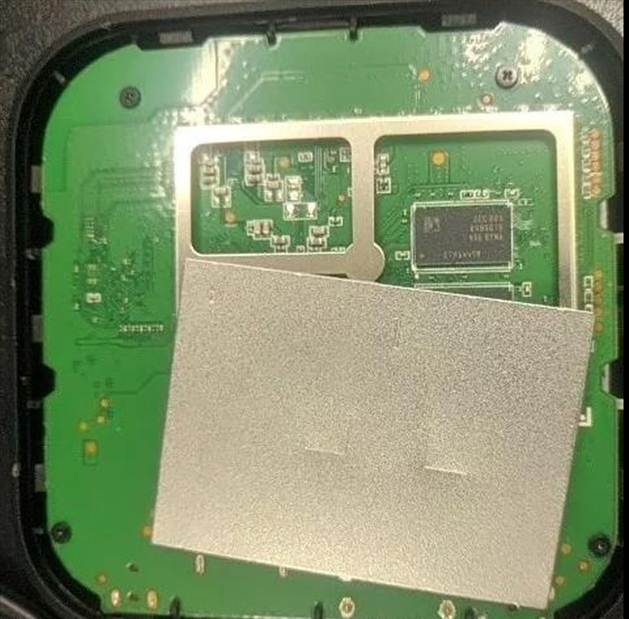 நிலை 3 அடுத்து, புகைப்படத்தில் காட்டப்பட்டுள்ளபடி, புலங்களில் ஒரு டிக் வைக்கவும்.
நிலை 3 அடுத்து, புகைப்படத்தில் காட்டப்பட்டுள்ளபடி, புலங்களில் ஒரு டிக் வைக்கவும்.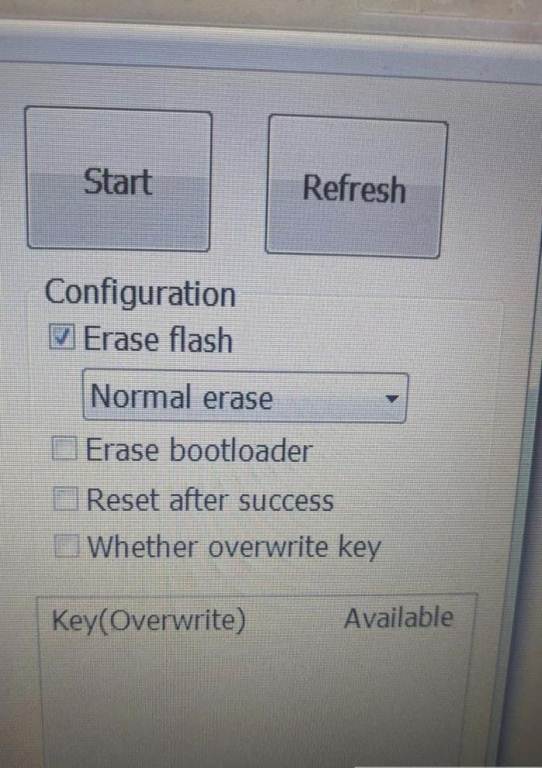 படி 4 கேபிள் செட்-டாப் பாக்ஸ் மற்றும் பிசி போர்ட்டுடன் இணைக்கப்பட்டுள்ளது. சோதனைச் சாவடி இறுக்கப்பட்டுள்ளது.
படி 4 கேபிள் செட்-டாப் பாக்ஸ் மற்றும் பிசி போர்ட்டுடன் இணைக்கப்பட்டுள்ளது. சோதனைச் சாவடி இறுக்கப்பட்டுள்ளது. படி 5 பின்னர் சக்தியை இயக்கவும் மற்றும் கணினி ஒளிரும் வரை காத்திருக்கவும்.
படி 5 பின்னர் சக்தியை இயக்கவும் மற்றும் கணினி ஒளிரும் வரை காத்திருக்கவும்.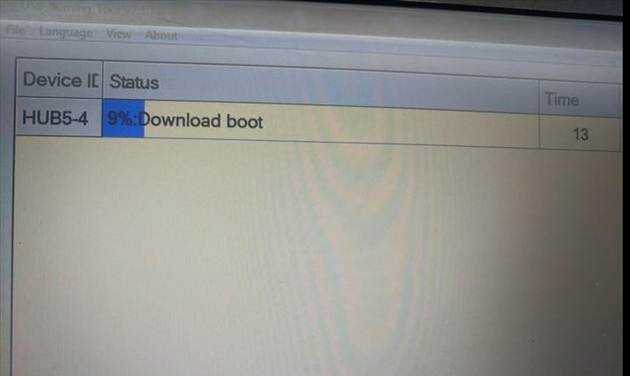 நிலை 6
நிலை 6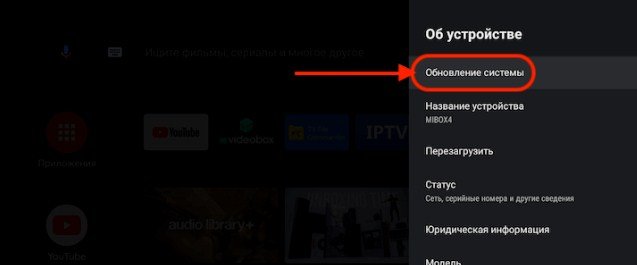 கணினி தரவு செயலாக்கத்தை முடிக்கும் வரை சில நிமிடங்கள் காத்திருக்க வேண்டும். திரையில் உள்ள துண்டு பச்சை நிறமாக மாறியதும், செட்-டாப் பாக்ஸ் டிவியுடன் இணைக்கப்பட்டு சோதனை செய்யப்படுகிறது.
கணினி தரவு செயலாக்கத்தை முடிக்கும் வரை சில நிமிடங்கள் காத்திருக்க வேண்டும். திரையில் உள்ள துண்டு பச்சை நிறமாக மாறியதும், செட்-டாப் பாக்ஸ் டிவியுடன் இணைக்கப்பட்டு சோதனை செய்யப்படுகிறது.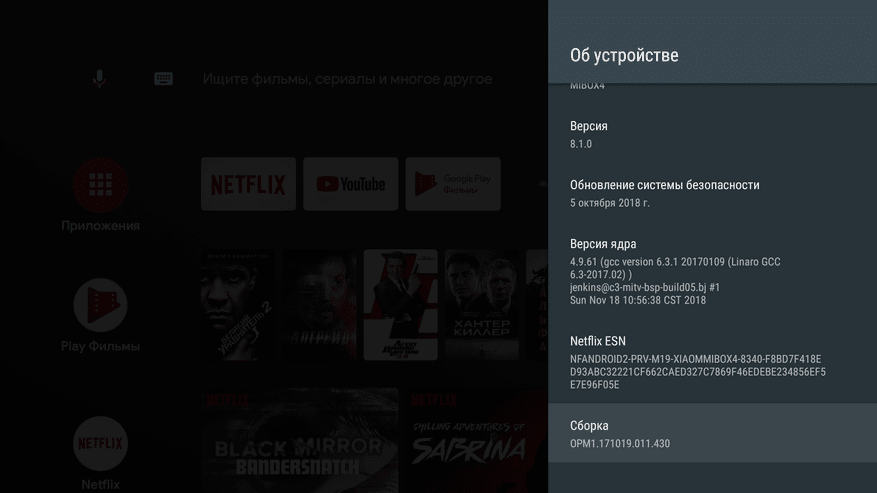
குளிர்ச்சி
காற்றோட்டம் துளைகள் இருப்பதால், முன்னொட்டு ஒரு செயலற்ற குளிரூட்டும் முறையுடன் பொருத்தப்பட்டுள்ளது. உற்பத்தியாளர் Xiaomi Mi Box S இல் விசிறியை நிறுவவில்லை, இது செயலற்ற குளிரூட்டும் முறைமை அமைதியாக வேலை செய்ய அனுமதிக்கிறது. காற்றோட்டம் கிரில்ஸ் பக்கங்களில் மட்டுமல்ல, வழக்கின் கீழ் / மேல் பகுதியிலும் அமைந்திருக்கும்.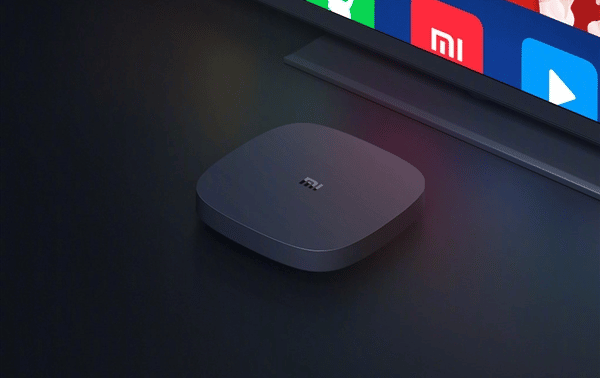
பிரச்சனைகள் மற்றும் தீர்வுகள்
Xiaomi Mi Box S ஐ இணைக்கும் மற்றும் அமைக்கும் செயல்பாட்டின் போது, பல்வேறு சிக்கல்கள் ஏற்படலாம். பீதியடைய வேண்டாம்! அவற்றில் பெரும்பாலானவை நீங்களே தீர்க்க முடியும். மிகவும் பொதுவான சிக்கல்கள் மற்றும் அவற்றை எவ்வாறு தீர்ப்பது என்பது கீழே.
Xiaomi Mi Box S ஆனது Wi-Fi நெட்வொர்க்கைப் பார்க்கவில்லை
இந்தச் சிக்கல் செட்-டாப் பாக்ஸைப் பற்றியது என்றால், அதற்குக் காரணம் தவறான சேனல் அல்லது குறியாக்கத்தின் தேர்வில் இருக்கும். முதல் வழக்கில், நீங்கள் அமைப்புகள் வகைக்குச் சென்று மற்றொரு சேனலைத் தேர்ந்தெடுக்க வேண்டும். திசைவி இரட்டை-இசைக்குழுவாக இருந்தால், அமைப்புகள் கோப்புறைக்குச் சென்ற பிறகு, Wi-Fi அமைப்புகள் துணைப் பிரிவில் தட்டவும். திறக்கும் ரேடியோ சேனல் பட்டியலில், 2 GHz / 5 GHz அலைவரிசைக்கு சேனல்களை மாற்றவும். இரண்டாவது வழக்கில், சாதனத்தில் இணையம் செயல்படும் வரை ஒவ்வொரு அதிர்வெண்ணிற்கும் கிடைக்கக்கூடிய குறியாக்க வகைகளை கணக்கிடுவது அவசியம். சாதன அமைப்புகள் பிரிவில் குறியாக்க வகை அமைப்புகள் மாற்றப்பட்டுள்ளன.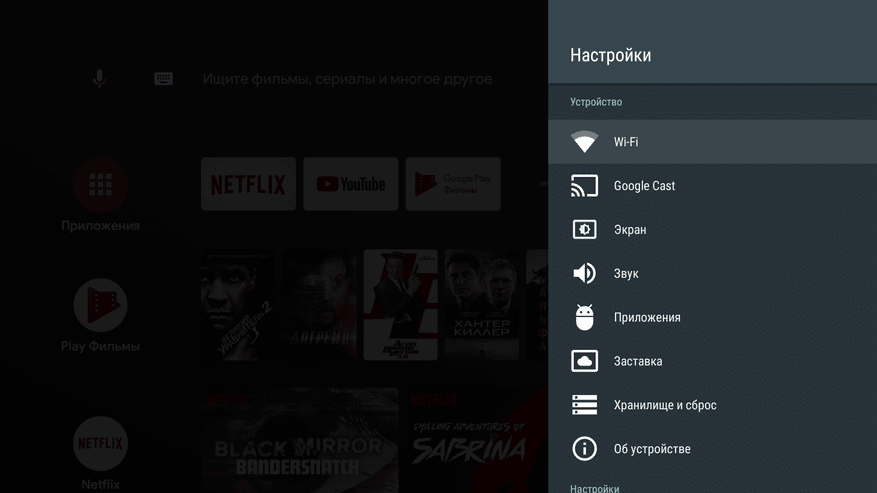
Mi Box S இல் குரல் தேடல் வேலை செய்யவில்லை
பல்வேறு காரணங்களுக்காக சிக்கல் ஏற்படலாம். பெரும்பாலும், ரிமோட் கண்ட்ரோலில் இருந்து சமிக்ஞை வருவதை நிறுத்தும்போது அல்லது இணையம் இல்லாமல் போனால் குரல் தேடல் வேலை செய்வதை நிறுத்துகிறது. இந்த சூழ்நிலையில், ரிமோட் கண்ட்ரோலில் உள்ள மற்ற பொத்தான்களுக்கு செட்-டாப் பாக்ஸ் எவ்வாறு பதிலளிக்கும் என்பதில் கவனம் செலுத்துவது நல்லது. தேவைப்பட்டால், பிரச்சனை சுயாதீனமாக அல்லது ஒரு சேவை மையத்தில் தீர்க்கப்படுகிறது.
Mi Box S இல் ரிமோட் கண்ட்ரோல் வேலை செய்யாது
பின்வரும் காரணங்களால் ரிமோட் கண்ட்ரோல் வேலை செய்வதை நிறுத்தலாம்:
- பல்வேறு சேதங்கள்;
- பாகங்கள் அணிய;
- தீர்ந்துவிட்ட பேட்டரிகள்;
- டிவி செட்-டாப் பாக்ஸுடன் இணைப்பு இழப்பு.
பெரும்பாலும் சிக்கலுக்கான காரணம் டிவி பெட்டியில் மற்றொரு கட்டுப்பாட்டு சாதனத்தை நிறுவுவதால் ஏற்படும் மென்பொருள் மோதலாக இருக்கலாம், எடுத்துக்காட்டாக, வயர்லெஸ் மவுஸ். அமைப்புகளை மீட்டமைக்க நிபுணர்கள் பரிந்துரைக்கின்றனர் மற்றும் சிக்கலைத் தீர்க்க புதிய அளவுருக்களை அமைப்பதை கவனித்துக் கொள்ளுங்கள்.
Xiaomi Mi box S ஆண்ட்ராய்டு டிவியின் நன்மை தீமைகள்
செட்-டாப் பாக்ஸை வாங்க விரும்பும் பெரும்பாலான மக்கள், Xiaomi Mi Box S வாங்குவது எவ்வளவு வெற்றிகரமாக இருக்கும் என்று நினைக்கிறார்கள். சரியான தேர்வு செய்ய, செட்-டாப் பாக்ஸின் நன்மைகள் மற்றும் தீமைகள் பற்றி நீங்கள் தெரிந்து கொள்ள வேண்டும். கடை. Xiaomi Mi Box S இன் முக்கிய நன்மைகள் பின்வருமாறு:
- குறைந்த செலவு, எளிதான அமைப்பு;
- அடிப்படை மென்பொருளுக்கான ஆதரவு;
- நல்ல படம் மற்றும் ஒலி தரம்;
- வேகமான தரவு பரிமாற்றம்.
செட்-டாப் பாக்ஸின் குறைபாடுகள் உங்கள் சொந்த உலாவியை நிறுவ வேண்டிய அவசியம், சிறிய வட்டு இடம் மற்றும் ஆட்டோஃப்ரேம் / டீன்டர்லேசிங் இல்லாதது. Xiaomi Mi Box S ஆனது படத்தின் தரத்திற்கு கடுமையான தேவைகள் இல்லாதவர்களுக்கு ஏற்றது. பட்ஜெட் குறைவாக உள்ளவர்களுக்கு இந்த மாதிரியே சிறந்த தேர்வாக இருக்கும். செட்-டாப் பாக்ஸை அமைப்பது மிகவும் எளிமையானது, அனுபவமற்ற பயனர் கூட அதைக் கையாள முடியும். வேலையின் போது மிக முக்கியமான விஷயம், வழிமுறைகளை கண்டிப்பாக பின்பற்றுவதாகும்.
Xiaomi Mi Box S ஆனது படத்தின் தரத்திற்கு கடுமையான தேவைகள் இல்லாதவர்களுக்கு ஏற்றது. பட்ஜெட் குறைவாக உள்ளவர்களுக்கு இந்த மாதிரியே சிறந்த தேர்வாக இருக்கும். செட்-டாப் பாக்ஸை அமைப்பது மிகவும் எளிமையானது, அனுபவமற்ற பயனர் கூட அதைக் கையாள முடியும். வேலையின் போது மிக முக்கியமான விஷயம், வழிமுறைகளை கண்டிப்பாக பின்பற்றுவதாகும்.








